كيفية منع الاتصالات الصادرة في جدار الحماية. ما هو جدار الحماية
عاجلاً أم آجلاً، كل شخص يستخدم الكمبيوتر والإنترنت بنشاط يتساءل ماذا جدار الحماية ويندوز؟ لا يعلم الجميع مدى فعالية هذه الأداة التي يمكنها حماية جهاز الكمبيوتر الخاص بك من معظم المشاكل الخارجية.
تم تكوينها بشكل صحيح جدار الحماية ويندوزبالاشتراك مع برنامج مكافحة الفيروسات، يمكنهم حماية جهاز الكمبيوتر الخاص بك من الغالبية العظمى من الفيروسات وهجمات القراصنة. ما هو جدار الحماية وكيفية العمل معه، تابع القراءة...
جدار حماية Windows، المعروف أيضًا باسم جدار الحماية، هو برنامج يقوم بالتحقق من كافة البيانات والاتصالات من الإنترنت التي تطلب الوصول إلى جهاز الكمبيوتر الخاص بك. اعتمادًا على إعدادات جدار الحماية لديك، فإنه إما يسمح بإدخال البيانات إلى جهاز الكمبيوتر الخاص بك أو يمنعها.
وبعبارة أكثر بساطة، جدار الحماية هو جدار بين الإنترنت وجهاز الكمبيوتر الخاص بك.
في نظام التشغيليحتوي Windows على جدار حماية مضمن، ولكن لا يتم تمكينه أو تشغيله بشكل افتراضي لدى الجميع. إذا كان لديك نسخة مقرصنة مثبتة على جهاز الكمبيوتر الخاص بك نسخة ويندوز، ثم بدرجة عالية من الاحتمال أستطيع أن أقول أنك قمت بإيقاف تشغيله.
للتحقق من حالة جدار الحماية الخاص بك، افتح "لوحة التحكم" وابحث عن الرمز المقابل
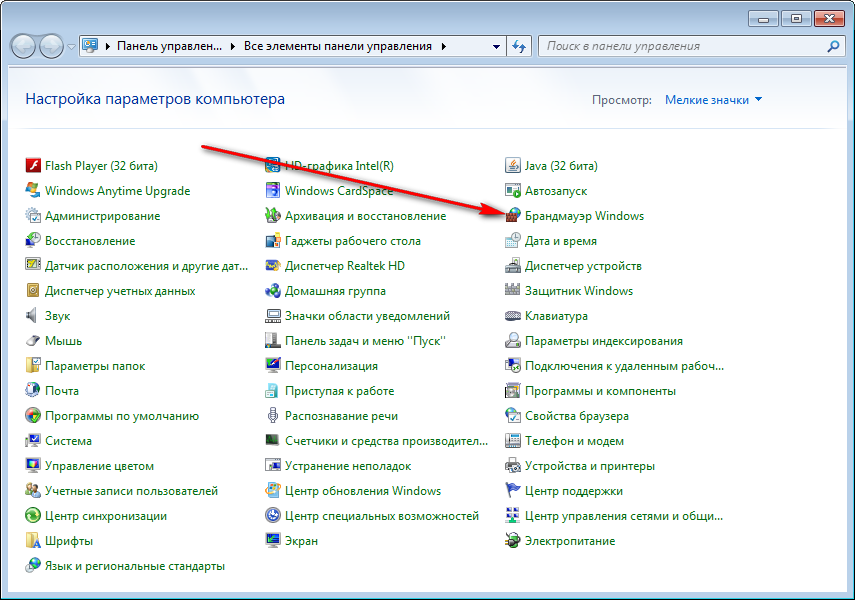 بالنقر عليه، سيتم فتح نافذة إدارة جدار الحماية. إذا رأيت درعًا أخضر بجوار الاتصال، فهذا يعني أن جدار الحماية الخاص بك ممكّن.
بالنقر عليه، سيتم فتح نافذة إدارة جدار الحماية. إذا رأيت درعًا أخضر بجوار الاتصال، فهذا يعني أن جدار الحماية الخاص بك ممكّن.
 لتكوين جدار الحماية، انقر فوق الزر " في العمود الأيسر خيارات إضافية”
لتكوين جدار الحماية، انقر فوق الزر " في العمود الأيسر خيارات إضافية”
 في هذه النافذة يمكنك عرض قواعد الاتصالات الواردة والصادرة. عند تشغيل برنامج يتطلب الاتصال بالإنترنت لأول مرة، سيطالبك بإنشاء قاعدة لجدار الحماية (شريطة أن يكون جدار الحماية نشطًا).
في هذه النافذة يمكنك عرض قواعد الاتصالات الواردة والصادرة. عند تشغيل برنامج يتطلب الاتصال بالإنترنت لأول مرة، سيطالبك بإنشاء قاعدة لجدار الحماية (شريطة أن يكون جدار الحماية نشطًا).
بجانب برامج الطرف الثالث، قواعد الاتصال مدمجة أيضًا برامج ويندوزوالتطبيقات.
لتمكين قاعدة أو تعطيلها، انقر عليها نقرًا مزدوجًا بالماوس لإنشاء قاعدة جديدة، ثم انقر بزر الماوس الأيمن على الاتصال المقابل (الصادر/الوارد) وحدد "إنشاء قاعدة"
 إذا كنت مهتما بكيفية تعطيل جدار الحماية، سأخبرك. للقيام بذلك، ارجع إلى نافذة جدار الحماية الرئيسية وحدد "تمكين/تعطيل جدار الحماية..."
إذا كنت مهتما بكيفية تعطيل جدار الحماية، سأخبرك. للقيام بذلك، ارجع إلى نافذة جدار الحماية الرئيسية وحدد "تمكين/تعطيل جدار الحماية..."
 ثم أعتقد أن الأمر واضح..
ثم أعتقد أن الأمر واضح..
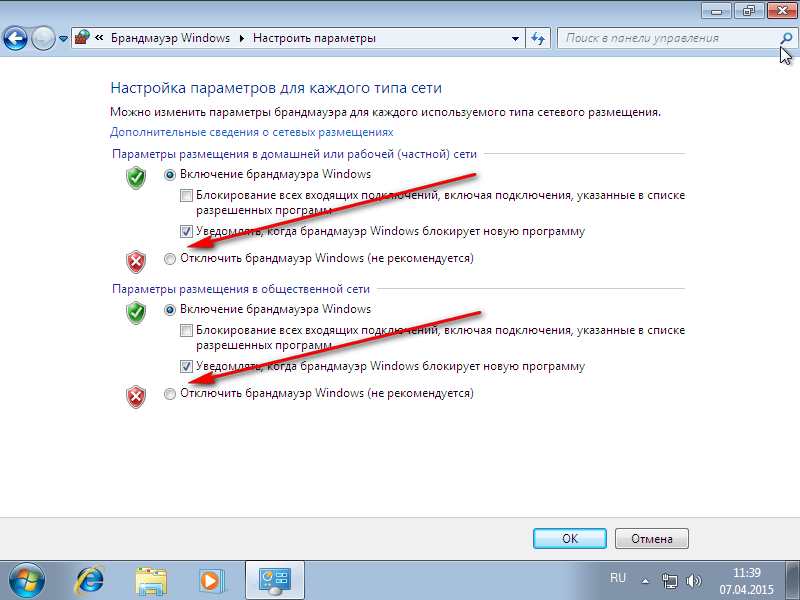 الآن دعونا نرى كيف يعمل هذا الأمر برمته. قمت بتثبيت برنامج لتنزيل السيول على جهاز الكمبيوتر التجريبي - Utorrent. عند تشغيله لأول مرة، تظهر نافذة جدار الحماية تحذرك من أن البرنامج يحاول الوصول إلى الإنترنت.
الآن دعونا نرى كيف يعمل هذا الأمر برمته. قمت بتثبيت برنامج لتنزيل السيول على جهاز الكمبيوتر التجريبي - Utorrent. عند تشغيله لأول مرة، تظهر نافذة جدار الحماية تحذرك من أن البرنامج يحاول الوصول إلى الإنترنت.
 ل التشغيل العاديالبرنامج، انقر فوق "السماح بالوصول". هل هي مريحة حقا؟ الآن، بدون علمك، لن يتمكن أي برنامج من الاتصال بالإنترنت، تمامًا كما لن تتمكن أي "عدوى" من الإنترنت من الاتصال بك.
ل التشغيل العاديالبرنامج، انقر فوق "السماح بالوصول". هل هي مريحة حقا؟ الآن، بدون علمك، لن يتمكن أي برنامج من الاتصال بالإنترنت، تمامًا كما لن تتمكن أي "عدوى" من الإنترنت من الاتصال بك.
للإضافة إلى استثناءات جدار الحماية بالفعل البرنامج المثبت. تحتاج إلى فتح "السماح بتشغيل برنامج أو ميزة..."
 وهناك اضغط على "تغيير الإعدادات"، ثم اضغط على "السماح لبرنامج آخر" واختره من القائمة. إذا كان البرنامج الذي تحتاجه غير موجود في القائمة، فانقر فوق الزر "استعراض" وحدد المسار النسبي لملف تشغيل البرنامج
وهناك اضغط على "تغيير الإعدادات"، ثم اضغط على "السماح لبرنامج آخر" واختره من القائمة. إذا كان البرنامج الذي تحتاجه غير موجود في القائمة، فانقر فوق الزر "استعراض" وحدد المسار النسبي لملف تشغيل البرنامج
 كما ترون، يمكن لأي شخص، حتى المبتدئين الأكثر خجولًا، تكوين جدار حماية Windows.
كما ترون، يمكن لأي شخص، حتى المبتدئين الأكثر خجولًا، تكوين جدار حماية Windows.
جدار حماية ويندوز 7 يمنع الوصول غير المصرح به البرمجيات الخبيثةمن الانترنت و الشبكة المحلية. وعلى وجه الخصوص، نجح جدار الحماية المدمج في حماية أنظمة تشغيل Windows السابقة من فيروسات MSBlast وSasser، المعروفة بانتشارها الوبائي. إذا كنت تستخدم جدار حماية تابعًا لجهة خارجية، فهذا رائع. وإلا، فيجب تمكين جدار الحماية المدمج.
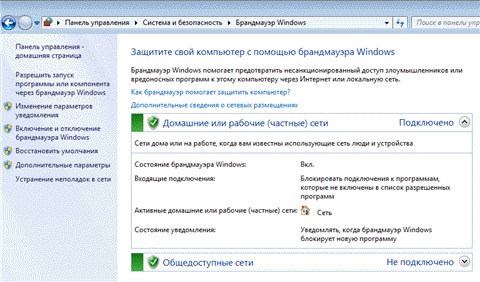
ينفذ(فوز + ص): control.exe / اسم Microsoft.WindowsFirewall
في هذه الصفحة
التغييرات في جدار حماية Windows
لقد تم إجراء عدد من التغييرات على جدار الحماية لنظام التشغيل Windows 7، وهي وظيفية بشكل أساسي.
دعم ملفات تعريف متعددة
الابتكار الرئيسي لجدار الحماية لنظام التشغيل Windows 7 هو عملية متزامنةملفات تعريف الشبكة المتعددة.
- عام - الشبكات العامة (المتاحة للعامة)، على سبيل المثال، في مقهى أو مطار
- خاص - شبكات المنزل أو العمل
- المجال - شبكة المجال في المؤسسة، يتم تحديدها تلقائيًا
في ويندوز فيستايمكن أن يكون ملف تعريف واحد فقط نشطًا في أي وقت. إذا تم تمكين ملفات تعريف متعددة، يصبح الملف الأكثر أمانًا نشطًا. على سبيل المثال، عند الاتصال بالشبكة العامة و الشبكات المنزلية، أصبح الملف الشخصي العام نشطًا، مما يوفر أمانًا أعلى. في نظام التشغيل Windows 7، يمكن أن تكون ملفات التعريف الثلاثة نشطة في وقت واحد، مما يوفر مستوى الأمان المناسب لكل شبكة.
التغييرات في واجهة المستخدم
أصبحت واجهة مستخدم جدار الحماية في لوحة التحكم أكثر إفادة.

يتم الإشارة بوضوح إلى الملف الشخصي وحالته
يتم توفير وصف الملف الشخصي
تكوين إعدادات جدار الحماية
- تغيير إعدادات الإشعارات
- قم بتشغيل جدار حماية Windows أو إيقاف تشغيله
![]()
يمكن أن يكون لكل ملف تعريف مجموعة المعلمات الخاصة به. إذا تم تمكين جدار الحماية، فمن المنطقي أيضًا تمكين حظر الإشعارات برنامج جديدحتى لا يسبب لك سلوكها الإرباك في حالة الحظر. يمنحك مربع حوار الحظر أيضًا خيار السماح أو حظر البرنامج لكل ملف تعريف.
إعادة ضبط إعدادات جدار الحماية
لاستعادة جدار الحماية إلى الإعدادات الافتراضية، انقر فوق استعادة الإعدادات الافتراضيةفي اللوحة اليسرى. في النافذة التي تفتح، أكد رغبتك في إعادة كل شيء إلى طبيعته.
السماح بتشغيل البرامج والمكونات
يتم بالطبع تشغيل جدار الحماية الخاص بنظام التشغيل Windows 7 بشكل افتراضي، وسوف تناسب إعداداته الافتراضية معظم المستخدمين. إذا كنت بحاجة إلى ضبط الأذونات لبرنامج معين أو مكون نظام تشغيل معين، فانقر فوق "نعم". السماح لبرنامج أو ميزة بالعمل من خلال جدار حماية Windowsفي اللوحة اليسرى وفي النافذة التي تفتح، انقر فوق الزر يتغير.
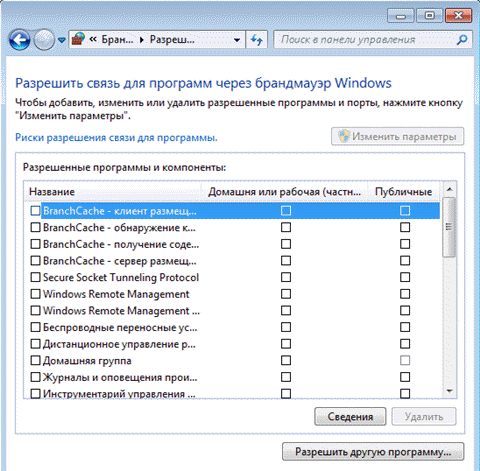
انقر فوق المكون المطلوب وقم بتعيين الأذونات لكل ملف تعريف. لإضافة برنامج معين إلى القائمة، انقر فوق الزر السماح لبرنامج آخر.
تعتبر التوصية باستخدام جدار الحماية لنظام التشغيل Windows 7 أمرًا بسيطًا للغاية - يجب تشغيله دائمًا إلا إذا كنت تستخدم جدار حماية تابعًا لجهة خارجية. بهذه الطريقة ستحمي نفسك، على سبيل المثال، من اختراق ديدان الشبكة الشائعة. في معظم الحالات، سيكون المستخدمون المنزليون على ما يرام مع إعدادات جدار الحماية الافتراضية. إذا كنت تستخدم جدار حماية تابعًا لجهة خارجية، فعند تثبيته، من المرجح أن يتم تعطيل جدار الحماية المدمج لتجنب التعارضات بين برنامجين يؤديان نفس الوظيفة.
خيارات جدار الحماية المتقدمة
إذا شعرت بخيبة الأمل بسبب إعدادات جدار الحماية المحدودة المتاحة، فلا تقلق. يحتوي على وضع متقدم، والذي يتم تنفيذه باستخدام الأداة الإضافية لوحدة التحكم بالإدارة لـ Microsoft (MMC). في الجزء الأيسر، انقر فوق خيارات إضافيةوسوف يظهر أمامك وضع جدار حماية Windows زيادة الأمن .

الانطلاق من سطر الأوامرأو النوافذ ينفذ(فوز + ص): wf.msc
عنصر لوحة التحكم مخصص للمستخدمين المنزليين والأداة الإضافية وحدات تحكم MMCتستهدف متخصصي تكنولوجيا المعلومات. في وضع الأمان المعزز، يسمح لك جدار الحماية بالتكوين ليس فقط الكمبيوتر المحليولكن أيضا أجهزة الكمبيوتر عن بعدوكائنات نهج المجموعة.
تحتوي جميع الملفات الشخصية بالفعل على مجموعات محددة مسبقًا من القواعد. بالطبع يمكنك تغييرها أو إضافتها القواعد الخاصةللاتصالات الواردة والصادرة. يتم إنشاء القواعد باستخدام المعالج. على سبيل المثال، لحظر أحد التطبيقات من الوصول إلى الإنترنت، انقر فوق قواعد ل اتصال الصادرة في اللوحة اليسرى، ثم - إنشاء قاعدةفي اللوحة اليمنى. سيرشدك معالج إنشاء القواعد خلال عدة خطوات.
هناك العديد من التغييرات على جدار الحماية لنظام التشغيل Windows 7 مقارنةً بنظام التشغيل Windows Vista. على سبيل المثال، لكل ملف تعريف، يمكن تصفية حركة المرور بناءً على:
- مستخدمي ومجموعات خدمة دليل Active Directory
- عناوين IP المصدر والوجهة
- منافذ IP
- إعدادات IPsec
- أنواع واجهات الشبكة
- الخدمات، الخ.
إن القصة التفصيلية حول جميع خيارات تكوين جدار الحماية لنظام التشغيل Windows 7 تتجاوز نطاق المقالة الموجودة على لوحة التحكم. معلومات إضافيةيمكنك الحصول عليه في المقال
يتم تضمين جدار الحماية بشكل قياسي في كل منها نسخة ويندوز، نشرت على مدى السنوات العشر الماضية.
هذه أداة مصممة للحفاظ على أمان أنظمتنا في مواجهة تهديدات الشبكة.
أعماله تجري في خلفيةونتيجة لذلك، قلة من المستخدمين يعرفون ما هو وكيف يعمل.
لذلك، نخبرك هنا ما هو جدار الحماية، وماذا يفعل، وما هو الغرض منه، وكيفية تشغيله أو إيقاف تشغيله.
ما هو جدار حماية ويندوز
يعد جدار حماية Windows أحد أهم أدوات الأمان في نظام التشغيل. تم تضمينه لأول مرة في XP (في عام 2001) وتم تحسينه مع كل إصدار جديد منذ ذلك الحين.
قبل عام 2004، كان يسمى جدار حماية الاتصال بالإنترنت. في ذلك الوقت كان جدار الحماية بسيطًا إلى حد ما عدد كبيرالأخطاء ومشكلات التوافق.
قام XP Service Pack 2 بتغيير الاسم إلى Windows Firewall وأدخل بعض التحسينات.
في نسخته الأولى، كان قادرًا على تصفية وحظر الاتصالات الواردة فقط. الإصدار الحديث يحظر الاتصالات الصادرة أيضًا.
يحتوي جدار الحماية على مجموعة محددة مسبقًا من القواعد لكلا النوعين من حركة المرور. القواعد نفسها يمكن تحريرها وتغييرها من قبل المستخدم و برمجةالذي يقوم المستخدم بتثبيته على جهاز الكمبيوتر.
بشكل افتراضي، يسمح للمستخدمين بالقيام بعدة أشياء: تصفح الإنترنت، واستخدام الخدمات الرسائل الفورية، الاتصال بمجموعة منزلية، مشاركةالملفات والمجلدات والأجهزة، الخ.
يتم تطبيق القواعد بشكل مختلف اعتمادًا على إعداد ملف تعريف الشبكة لاتصال الشبكة الحالي.
تضيف معظم البرامج التي تحتاج إلى الوصول إلى الشبكة تلقائيًا الاستثناءات الخاصة بها حتى تعمل بشكل صحيح.
إذا لم يضيفوها إلى الاستثناء، فسيسألك نظام التشغيل عما إذا كنت تريد توفير الوصول إلى الشبكة.
بشكل افتراضي فإنه يختار المناسب اتصال الشبكةالذي تستخدمه. يمكنك اختيار خيار واحد فقط أو كليهما، اعتمادًا على ما ستفعله.
إذا كنت تريد أن يتمكن البرنامج من الوصول للاتصال بالإنترنت، فانقر فوق الزر " مشاركة" إذا كنت تريد منع وصولها، فانقر فوق الزر "إلغاء".
إذا كنت تستخدم نظام التشغيل Windows مع حسابإذا كان المستخدم يتمتع بحقوق المسؤول، فلن ترى هذا النوع من التحذير. تتم تصفية جميع البرامج والتطبيقات وفقًا للقواعد المعمول بها.
إذا لم يندرج البرنامج تحت أي من هذه القواعد، فسيتم حظره تلقائيًا، دون أي إنذار.
يتم تمكين جدار الحماية افتراضيًا في أنظمة التشغيل Windows 7 وWindows 8 (8.1) وWindows 10 ويعمل في الخلفية كخدمة. فهو ينبه المستخدم عند الحاجة إلى اتخاذ قرار من جانبه.
أين يمكن العثور على جدار حماية Windows
لفتح جدار الحماية، لدينا عدة خيارات. الأول هو الانتقال إلى "لوحة التحكم -> النظام والأمان -> جدار حماية Windows". يتم استخدام هذه الطريقة بواسطة Windows 7 - Windows 10.
يمكنك أيضًا استخدام وظيفة البحث. عند فتحها ستظهر لك نافذة تعرض نوع الشبكة التي تتصل بها وهل هي مفعلة أم لا.
توجد عدة روابط لخيارات التكوين المختلفة في العمود الأيسر. وسيتم عرضها بالتفصيل في مقالات أخرى.
كيفية بدء أو إيقاف جدار حماية Windows
لتشغيله أو إيقاف تشغيله، انقر فوق الرابط "تشغيل جدار حماية Windows أو إيقاف تشغيله" الموجود على الجانب الأيسر من النافذة.
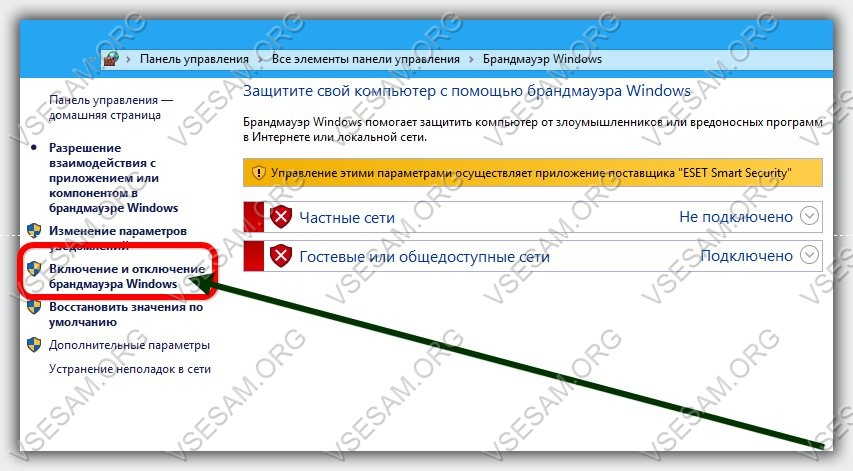
افتراضيًا، يتم تمكين جدار حماية Windows لكلا النوعين من مواقع الشبكة: خاص (المنزل أو المكتب، Windows 7) وعامة.
إذا كنت تريد تشغيله أو إيقاف تشغيله لأي من أنواع مواقع الشبكة هذه، فانقر فوق مربع "تمكين/تعطيل" المقابل ثم انقر فوق "موافق".
لتعطيله بالكامل، تحتاج إلى تحديد "إيقاف تشغيل جدار حماية Windows" لكلتا الشبكتين، ثم النقر فوق الزر "موافق".
شيء واحد يجب أن تتذكره هو أنه لا يمكنك تشغيل جدار الحماية أو إيقاف تشغيله إلا إذا قمت بتسجيل الدخول باستخدام حساب مسؤول.
سيتم تطبيق إعداداتك على جميع حسابات المستخدمين على جهاز الكمبيوتر أو الكمبيوتر المحمول الخاص بك.
ملاحظة: بمجرد التثبيت برنامج مكافحة الفيروساتمع جدار الحماية المدمج، سيتم إيقاف تشغيله تلقائيًا، دون القدرة على تشغيله. حظ سعيد.









